来源:小编 更新:2025-02-21 06:06:36
用手机看
亲爱的电脑小伙伴们,你们有没有遇到过这样的尴尬情况:一不留神,Windows系统里的某个重要文件或图标就“消失”了?别急,今天就来和大家聊聊这个让人头疼的问题,教你们几招轻松找回丢失的宝贝!
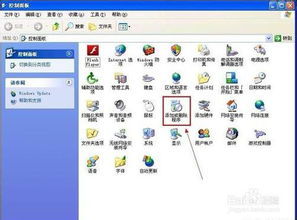
哎呀呀,如果你刚刚误删了一个文件,别慌张!赶紧试试这个超级简单的方法——撤销删除。怎么操作呢?只需按下键盘上的“Ctrl+Z”键,或者右键点击空白区域,选择“撤销删除”,就能把文件瞬间还原回来啦!这招是不是超级实用呢?
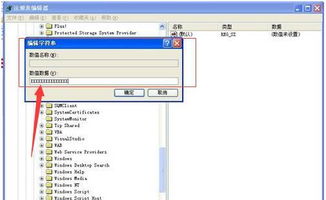
如果你误删的文件还没被彻底删除,那么它一定还“藏”在回收站里呢!赶紧打开回收站,看看有没有你想要找的文件。找到后,右键点击文件,选择“还原”,文件就会回到原来的位置啦!
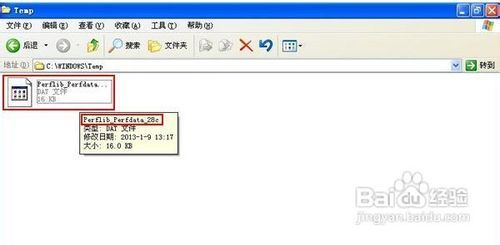
如果你的电脑开启了系统保护功能,那么误删的文件就有救啦!赶紧打开“控制面板”→“系统和安全”→“系统”→“系统保护”,选择你想要恢复的日期和时间点,然后点击“系统还原”,电脑就会回到那个时间点的状态,误删的文件也会随之恢复哦!
如果你已经尝试了以上方法,但仍然找不到丢失的文件,那么不妨试试数据恢复软件。市面上有很多优秀的恢复软件,比如“EasyRecovery”、“Recuva”等。使用这些软件,你只需要按照提示操作,就能找回失散的文件啦!
为了避免以后再遇到类似的问题,建议大家养成备份的好习惯。你可以将重要文件存放在U盘、移动硬盘或云盘上,这样即使文件丢失,也能轻松找回。
有些文件看起来很可疑,但我们又不确定是否可以删除。以下是一些判断文件是否可以删除的小技巧:
1. 文件名:文件名中包含“tmp”、“log”、“gid”、“chk”、“old”等字样的文件,通常是临时文件,可以删除。
2. 文件大小:文件大小为0KB的文件,通常是空文件,可以删除。
3. 文件类型:文件类型为“系统文件”或“隐藏文件”的文件,通常不建议删除。
亲爱的电脑小伙伴们,以上就是关于Windows系统删除文件找回的几招实用技巧。希望你们能从中受益,以后再遇到类似的问题,能轻松应对!记得备份重要文件,预防胜于治疗哦!